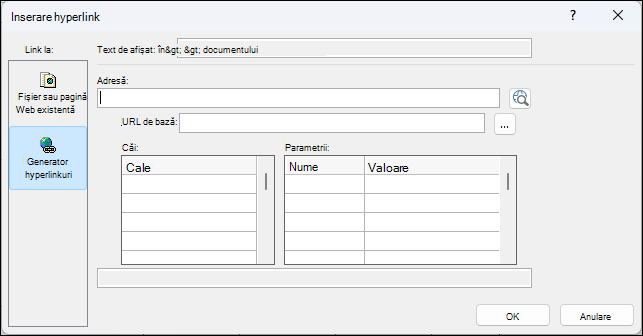|
|
Utilizați Controlul browser Edge pentru a specifica un URL și a afișa pagini web într-un formular. Puteți să mapați câmpurile Access la parametri URL și să creați pagini web dinamice pentru fiecare înregistrare de formular. de asemenea, puteți răsfoi fișierele și folderele, specificând un URL de fișier.
Adăugarea unui Control browser Microsoft Edge la un formular
Modificarea poziției și dimensiunii controlului browserului Microsoft Edge
Modificarea sursei de control a unui Control browser Microsoft Edge
Revizuirea modelului de obiect al controlului browserului Edge
Adăugarea unui Control browser Microsoft Edge la un formular
Adăugarea unui Control browser Microsoft Edge la un formular este similară cu alte controale, cu excepția faptului că sursa controlului este un URL.
-
În Panoul de navigare, faceți clic dreapta pe formularul la care doriți să adăugați un Control browser Microsoft Edge, apoi selectați Vizualizare aspect.
-
Pe fila Proiectare formular , în grupul Controale , selectați Control browser Microsoft Edge
-
Poziționați indicatorul în locul în care doriți controlul, apoi faceți clic pentru a-l plasa. Access deschide caseta de dialog Inserare hyperlink .
-
Alegeți una dintre următoarele variante:
Adăugați un URL simplu
Doriți ca aceeași pagină web să se afișeze pentru fiecare înregistrare din formular. De exemplu, pagina web este un site de ajutor sau informații suplimentare pentru utilizator.
-
Selectați Navigați pe web în partea dreaptă a casetei Adresă .
-
Atunci când pagina pe care o doriți se afișează în browser, copiați adresa URL din bara de adrese, apoi închideți browserul.
-
În caseta de dialog Inserare hyperlink , selectați OK.
Adăugarea unui URL cu un șir de interogare
Doriți să afișați o pagină web diferită pentru fiecare înregistrare din formular. Puteți utiliza un șir de interogare care atribuie valori parametrilor. De exemplu, pagina web este o hartă care variază în funcție de câmpurile de adresă din fiecare înregistrare.
-
Selectați Navigați pe web în partea dreaptă a casetei Adresă .
-
În browserul web, navigați la pagina care doriți să se afișeze în control.
-
În caseta de dialog Inserare hyperlink, lipiți adresa URL în caseta Adresă, apoi apăsați tasta TAB.
Access golește caseta Adresă și separă (sau analizează) URL-ul în casetele corespunzătoare: URL de bază, Căi și Parametri. Adresa URL completă se afișează într-o casetă sub listele Căi și Parametri.
-
Pentru a seta Controlul browser Microsoft Edge astfel încât URL-ul său să se modifice pe baza datelor afișate în formular, înlocuiți componentele corespunzătoare ale adresei URL cu expresii care fac referire la controalele corespunzătoare din formular. Pentru fiecare componentă pe care doriți să o înlocuiți:
-
Faceți clic pe calea sau pe parametrul care doriți să se înlocuiască, apoi faceți clic pe butonul Generare
-
În caseta de dialog Generator de expresii, dacă nu sunt afișate listele de elemente, faceți clic pe Mai multe >> pentru a le afișa.
-
În listele de elemente, găsiți controlul care conține datele ce doriți să fie înlocuite pentru acea cale sau acel parametru, apoi faceți dublu clic pe acesta pentru a-l adăuga în caseta expresiei.
-
Dacă există alte calcule care trebuie efectuate cu valoarea, adăugați operatorii necesari și elementele expresiei, apoi faceți clic pe OK pentru a închide Generatorul de expresii.
Pentru mai multe informații despre crearea unei expresii, consultați Utilizarea expresiilor Access.
-
-
În caseta de dialog Inserare hyperlink , selectați OK.
-
De asemenea, puteți tasta URL-ul de bază, căile și parametrii direct în casete. Pentru mai multe informații despre crearea de hărți Bing, consultați Documentația Hărți Bing.
Navigarea la fișiere locale
Dacă doriți să navigați la un fișier local în locul unei pagini web, trebuie să utilizați prefixul https://msaccess înaintea căii de fișier din adresă. De exemplu: https://msaccess/C:\Users\user\Documents\test.html
Notă: Navigarea între paginile web și paginile locale nu este permisă în nicio direcție.
Proprietatea Trusted Domains
În mod implicit, navigarea prin linkuri și redirecționări automate departe de pagina pe care o afișează în prezent browserul este blocată. Pentru a permite aceste navigări, puteți specifica un nume de tabel sau un nume de interogare în proprietatea Domenii de încredere din Foaia de proprietăți. În acest caz, prima coloană de ieșire a tabelului sau a interogării trebuie să conțină URL-urile la care doriți să permiteți browserului să facă legătura și să le redirecționeze automat. Acest lucru este util mai ales pentru paginile care redirecționează automat la o pagină de conectare care nu există pe același domeniu.
Modificarea poziției și dimensiunii controlului browserului Microsoft Edge
Atunci când plasați pentru prima dată Controlul browser Edge într-un formular, acesta poate ocupa o celulă relativ mică dintr-un aspect. În majoritatea cazurilor, va fi necesar să ajustați aspectul pentru a afișa cât mai mult posibil din pagina web. O modalitate bună de a începe este să îmbinați celula care conține controlul cu celulele goale alăturate:
-
Selectați celula care conține Controlul browser Edge.
-
Țineți apăsată tasta CTRL și selectați toate celulele alăturate goale pe care doriți să le ocupe controlul.
-
În fila Aranjare, în grupul Îmbinare/scindare, faceți clic pe Îmbinare.
-
Redimensionați celula rezultată selectând-o și glisând muchiile sale până ajung la dimensiunea dorită.
Modificarea sursei de control a unui Control browser Microsoft Edge
După ce adăugați un Control browser Microsoft Edge la un formular, poate fi necesar să efectuați modificări suplimentare la sursa sa de control (URL). Utilizați următoarea procedură pentru a deschide caseta de dialog Inserare hyperlink și a efectua modificările.
-
În Panoul de navigare, faceți clic dreapta pe formularul care conține Controlul browser Microsoft Edge, apoi faceți clic pe Vizualizare aspect.
-
Selectați Control browser Microsoft Edge, apoi faceți clic pe Proiectare aspect formular > Foaie de proprietăți în grupul Instrumente .
-
Pe fila Toate sau Datele din foaia de proprietăți, selectați proprietatea Sursă control , apoi faceți clic pe butonul Generare
-
În caseta de dialog Inserare hyperlink, efectuați modificările necesare la componentele adresei URL, apoi faceți clic pe OK.
Revizuirea modelului de obiect al controlului browserului Edge
Pentru a afla despre toate proprietățile modelului de obiect pentru Browserul Microsoft Edge Contol, consultați Obiectul EdgeBrowserControl (Access)